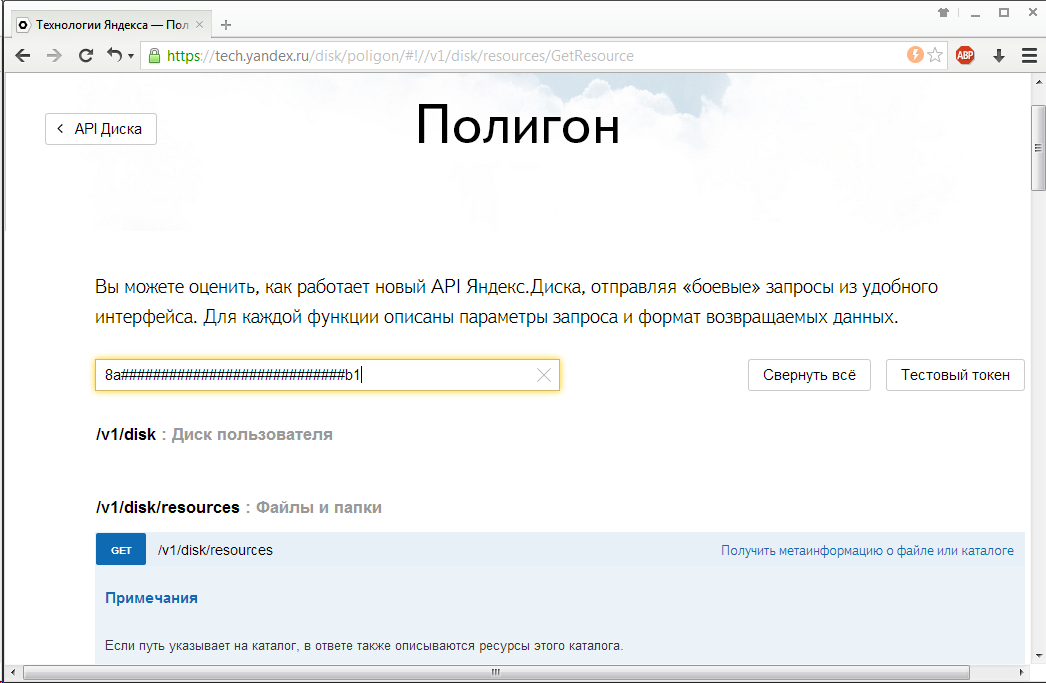Данная статья является продолжением предыдущей
Часть II. Практика
§2.1. Подключение ЯД к Windows
Часть I. Теория
2.1 Подключение ЯД к Windows
2.2 Создание папки приложения
2.3 Indy и HTTPS
2.4 Скрипач как прокси
2.5 Протокольные компоненты, часть 1. TidHTTP и JSON
2.5 Протокольные компоненты, часть 2. TREST~ и TDataSet
Начнём боевые действия с заброски десанта в тыл противника. Т.е. выложим файлы с картинками на ЯД. Если вы уже установили приложение ЯД, то у вас уже есть доступ к ЯД через проводник. Если же вы не стали загружать приложение от Яндекса, то пора пойти в Проводник, открыть меню Сервис, и выбрать команду "Подключить сетевой диск".
Если в вашем проводнике не оказалось меню Сервис, то вы скорее всего, счастливый обладатель новейшей OS MS-Windows 8.x. Тогда ищите Мой Компьютер и жмите правую кнопку - там "Подключить сетевой диск" должна быть. Впрочем, обладателям Win7 этот способ также доступен.
В открывшемся диалоге выбираем "Подключение к сайту...". Далее шагая по мастеру-волшебнику мы выбираем сетевое размещение. У меня это единственный пункт. У вас, если судить по характеру окна, вероятно, могут быть другие варианты. В таком случае Вы уж там сами подумайте. Я же всегда безальтернативно дохожу до места, где надо ввести "Сетевой адрес или адрес в Интернете" - https://webdav.yandex.ru. Имя ресурсу я дам "Prikol". Но вам, возможно, захочется чего-то более общего, т.к. в дальнейшем этим ЯДом будут пользоваться и другие ваши приложения.
Часть I. Теория
2.1 Подключение ЯД к Windows
2.2 Создание папки приложения
2.3 Indy и HTTPS
2.4 Скрипач как прокси
2.5 Протокольные компоненты, часть 1. TidHTTP и JSON
2.5 Протокольные компоненты, часть 2. TREST~ и TDataSet